Стариков А.В. САПР мебели: учебное пособие
Подождите немного. Документ загружается.

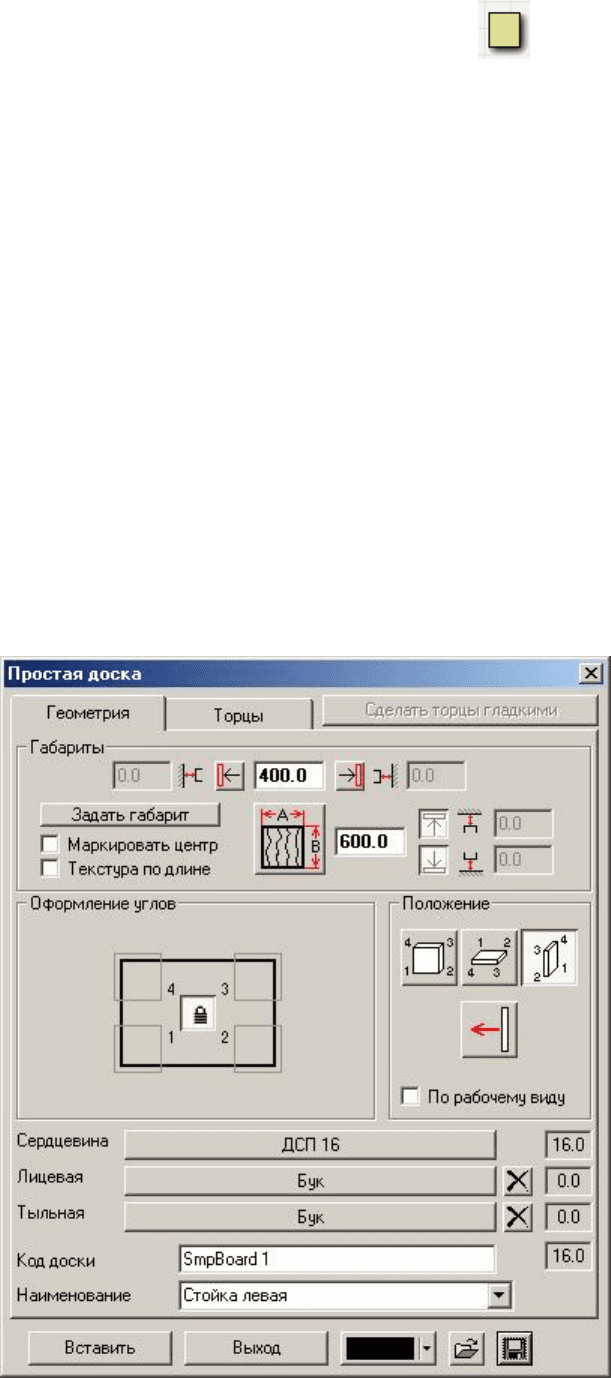
11
2.1 Прямоугольная панель
Как отмечалось выше, основным формообразующим элементом при кон-
струировании корпусной мебели является прямоугольная листовая панель. Для
задания параметров детали, формируемой из листовой панели, используется
приложение Прямоугольная панель, которое отображает диалоговое окно Про-
стая доска с двумя закладками: Геометрия и Торцы (рис. 2).
Закладка Геометрия
С помощью закладки Геометрия можно задать следующие параметры:
1) в секции Габариты − размеры детали и направление текстуры;
2) в секции Оформление углов − разную форму для каждого из четырех
углов детали и соответствующие им параметры;
3) в секции Положение − положение и ориентация детали при вставке
ее в модель изделия;
4) материал детали (основы, или сердцевины, и облицовки) и ее обозна-
чение (наименование и код).
Рис. 2 Диалоговое окно приложения Прямоугольная панель
(закладка Геометрия)
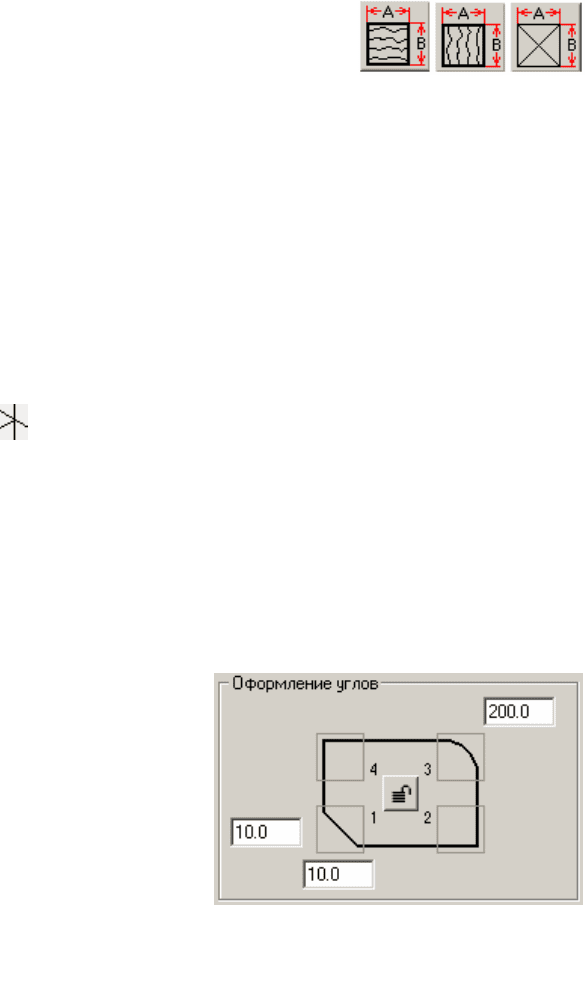
12
Габариты (длина и ширина) детали могут быть либо введены с клавиату-
ры в соответствующие поля диалога, либо указаны с помощью габаритного
прямоугольника, появляющегося при нажатии кнопки Задать габарит (это
удобно, когда можно привязаться к уже существующим в модели объектам).
Толщина панели рассчитывается автоматически как сумма толщин используе-
мых материалов (сердцевины, лицевой и тыльной сторон), которые изменить
можно только в приложении Банк материалов.
Направление текстуры задается с помощью одной
кнопки, имеющей три состояния (рис. 3):
− вдоль стороны 1-2 (4-3);
− вдоль стороны 1-4 (2-3);
− без направления.
Можно установить флажок Текстура по длине, чтобы направление тек-
стуры выбиралось автоматически вдоль наиболее длинной стороны детали, а у
квадратной детали − вдоль стороны 1-2 (4-3).
Примечание. Если выбран вариант текстуры без направления, а матери-
ал, заданный в банке материалов, имеет текстуру с направлением, то использу-
ется направление текстуры вдоль стороны 1-2 (4-3).
Путем установки флажка Маркировать центр можно вставить специ-
альный маркер − перекрестье ( ), состоящее из трех взаимно перпендикуляр-
ных отрезков. Два отрезка, образующие крест, лежат на тыльной плоскости де-
тали и параллельны соответствующим сторонам габаритного прямоугольника;
третий отрезок − перпендикуляр, соединяющий центры габаритных прямо-
угольников пластей панели, т.е. его середина является геометрическим центром
габаритного параллелепипеда панели. Данный маркер можно использовать для
привязки других элементов, размещаемых в модели, или при перемещении са-
мих маркированных панелей.
Каждый угол прямоугольной панели
может быть оформлен одним из следующих
способов (рис. 4):
− простой, т.е. прямой (без оформления)
− углы 2 и 4;
− скругленный − угол 3 (по умолчанию
значение радиуса кривизны равняется
200 мм);
− срезанный, т.е. со снятой фаской угла
панели − угол 1 (по умолчанию вели-
чина отрезков фаски равняется 10 мм).
Перебор возможных вариантов оформления углов выполняется щелчками
левой кнопки в квадрате, расположенном в каждом из четырех углов стилизо-
ванного контура панели. В центре этого контура находится кнопка Все углы
одинаковые, которая может находиться в одном из двух состояний:
Рис. 4 Оформление
углов панели
Рис. 3 Варианты задания
направления текстуры
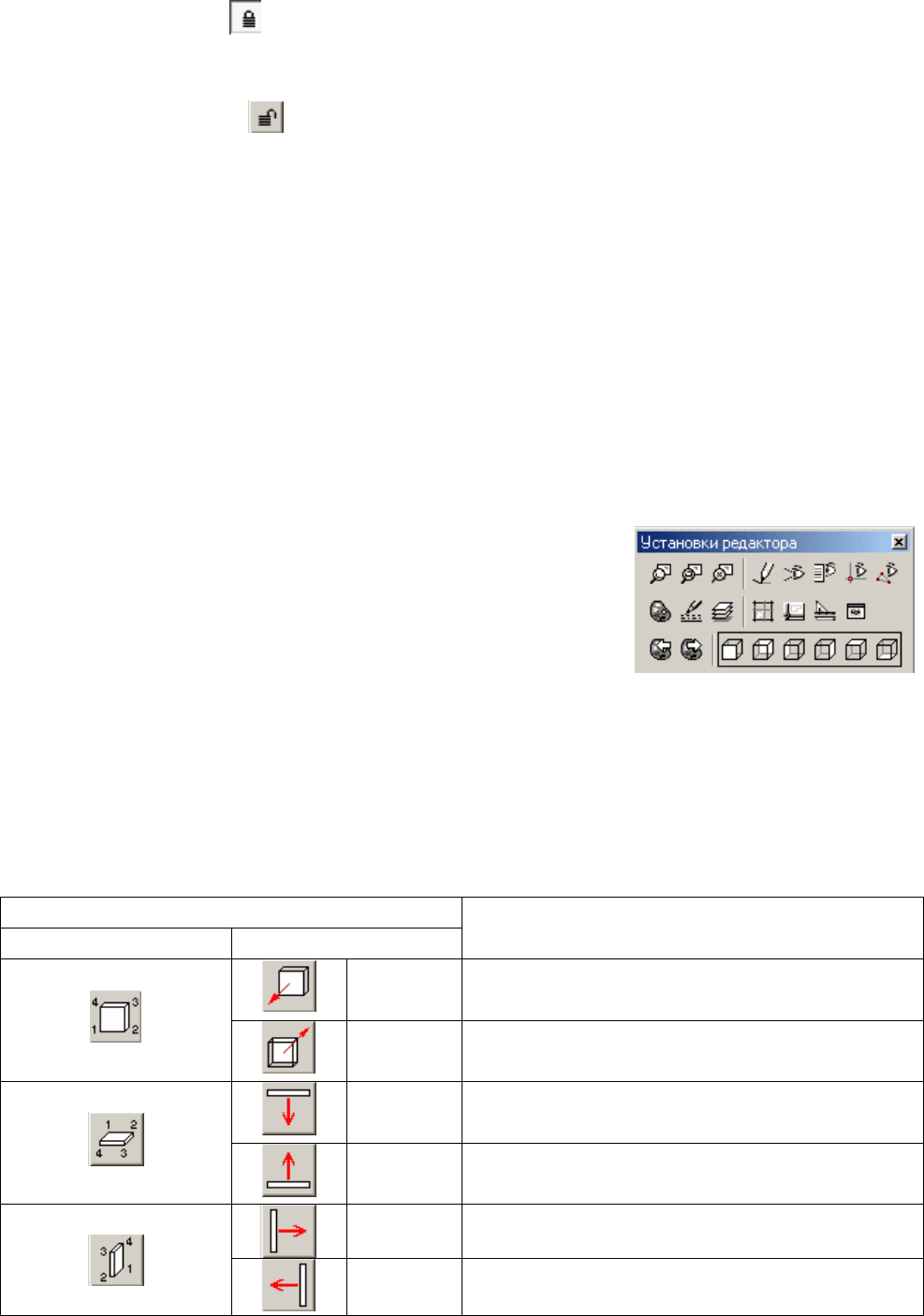
13
− включено ( ) − все углы имеют одинаковое оформление, при этом па-
раметры вводятся в полях ввода угла 1 и применяются ко всем осталь-
ным углам;
− выключено ( ) − для каждого угла оформление и параметры задаются
отдельно.
Для скругленного угла необходимо задать один параметр − радиус; для
срезанного − два: величину среза с каждой из сторон. При этом суммарная ве-
личина радиусов и/или срезов по одной стороне не должна превышать длины
этой стороны. Таким образом, данная возможность оформления углов панели
позволяет получить достаточно обширное множество разнообразных по форме
мебельных деталей: прямоугольных, треугольных, трапецивидных, овальных и
т.п.
В секции Положение задается ориентация панели и ее лицевой стороны
при вставке в модель изделия. Положение панели можно задавать как в миро-
вой системе координат, так и относительно текущего (рабочего) вида (установ-
ленный флажок По рабочему виду).
Приложение Прямоугольная панель узнает
положение рабочего вида в момент нажатия кнопки
Вставить. Прежде чем указать точку вставки пане-
ли, можно изменить положение рабочего вида с по-
мощью соответствующих кнопок на панели Уста-
новки редактора (рис. 5), а затем вставить панель
на новом виде.
Положение панели и ориентация ее лицевой
стороны в пространстве при установке в модели ме-
бельного изделия задается с помощью соответст-
вующих кнопок (таблица 5).
Таблица 5
Положение панели и ориентация ее лицевой стороны
Положение
панели лицевой стороны
Пример применения панели в
модели мебельного изделия
спереди Дверца, фасадная панель или задняя
стенка шкафа
Фронтальное
сзади Зеркало на внутренней стороне дверцы
шкафа
снизу Крышка (потолок) шкафа
Горизонтальное
сверху Дно шкафа, столешница стола
слева Правая стенка шкафа
Вертикальное
справа Левая стенка шкафа
Рис. 5 Кнопки
рабочего вида (за-
к
лючены в рамку)

14
Для создания панели необходимо указать материал сердцевины. Кроме
того, на лицевую и тыльную стороны панели можно нанести покрытие (обли-
цовку). Для этой цели используются три длинные экранные кнопки (Сердцеви-
на, Лицевая и Тыльная) диалогового окна (см. выше рис. 2).
Кодовое обозначение (код) детали, или доски − по терминологии про-
граммы bCAD для Мебельщика, и ее наименование задает пользователь. Это
может быть любой текст, содержащий буквы, цифры и другие печатные симво-
лы. Обычно код детали соответствует шифру рабочего чертежа в конструктор-
ской документации проекта. Чтобы упростить для пользователя ввод наимено-
ваний деталей, приложение формирует список последних введенных наимено-
ваний и, таким образом, требуемое в данный момент название можно выбрать
из списка (кнопка ). Помимо очевидного удобства, эта возможность также
способствует большей унификации используемых названий деталей. По коду и
наименованию можно затем идентифицировать деталь в списках таких прило-
жений, как Чертежи деталей, Спецификация, Отчет, Раскрой и т.п.
Закладка Торцы
С помощью закладки Торцы можно задать форму обработки (тип) торцов
детали и кромочный материал для их отделки. Причем сделать это можно ин-
дивидуально для каждой стороны и каждого угла детали (рис. 6). Исключение
составляют случаи, когда использованы сходящиеся торцы с закруглением,
имеющие одинаковый тип обработки и кромочный материал (в нашем
примере − сторона 2-3, угол 3 и сторона 3-4). Выполнение условия плавности
сопряжения кромки требует одновременного выбора указанных торцов детали.
Для задания типа торца и/или материала кромки необходимо:
1. Щелчком левой кнопки мыши в соответствующем месте стилизованно-
го контура панели (слева вверху) или в строке таблицы (справа вверху)
выбрать сторону, для которой необходимо задать параметры кромки.
Щелчок в центре контура позволяет выбрать все кромки сразу, а кноп-
ка Инверсия выбора − обратить выбор, т.е. снять пометку с выбранных
кромок и пометить невыбранные.
2. Указать в списке Тип торцов нужный вид торцов, а также возможно
задать некоторые числовые параметры, если они отличаются от пара-
метров, выведенных по умолчанию в строках таблицы (справа внизу).
3. Установить нужное состояние флажка Перевернуть, ответственного за
смену ориентации сечения торца по отношению к лицевой стороне па-
нели.
4. Нажать кнопку Материал и в появившемся списке Банка материалов
выбрать материал для указанных торцов. Проверить правильность на-
значения материала для всех кромок по таблице (справа вверху).
Нажать кнопку Вставить и указать местоположение детали в создаваемой мо-
дели изделия.
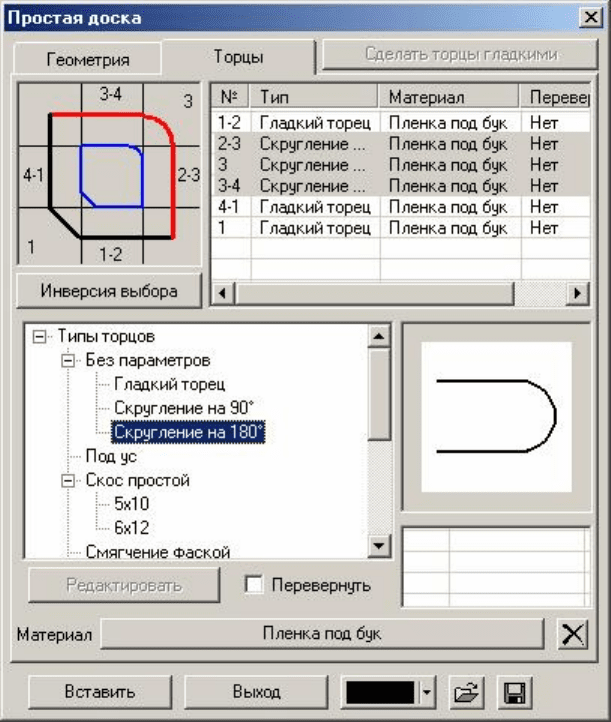
15
Рис. 6 Диалоговое окно приложения Прямоугольная панель
(закладка Торцы)
Приложение поддерживает четырнадцать вариантов обработки кромок
(таблица 6). Одиннадцать из них являются параметрическими, т.е. для них
можно задать параметры сечения и присвоить собственные названия, которые
затем будут использованы в рабочих чертежах деталей изделия.
У первых трех вариантов оформления кромки, объединенных в раздел
Без параметров (величины), все размеры определяются толщиной панели и,
таким образом, к ним нельзя добавить свой типоразмер. Остальные же типы
кромок имеют один или более параметров и позволяют добавлять свои типо-
размеры.
Для добавления своего типоразмера обработки торца панели необходимо:
1. Выбрать в списке название типа торца (например, «под ус»).
2. Нажать кнопку Редактировать в диалоговом окне приложения.
3. В появившемся диалоговом окне (рис. 7) нажать кнопку Добавить.
4. Заполнить поля параметров (в данном случае «А») и Наименование
типоразмера.
Флажок Перевернуть позволяет задать ориентацию сечения торца по от-
ношению к лицевой стороне панели. Это можно представить, как переворот па-
нели относительно положения фрезы станка, обрабатывающего кромку панели.
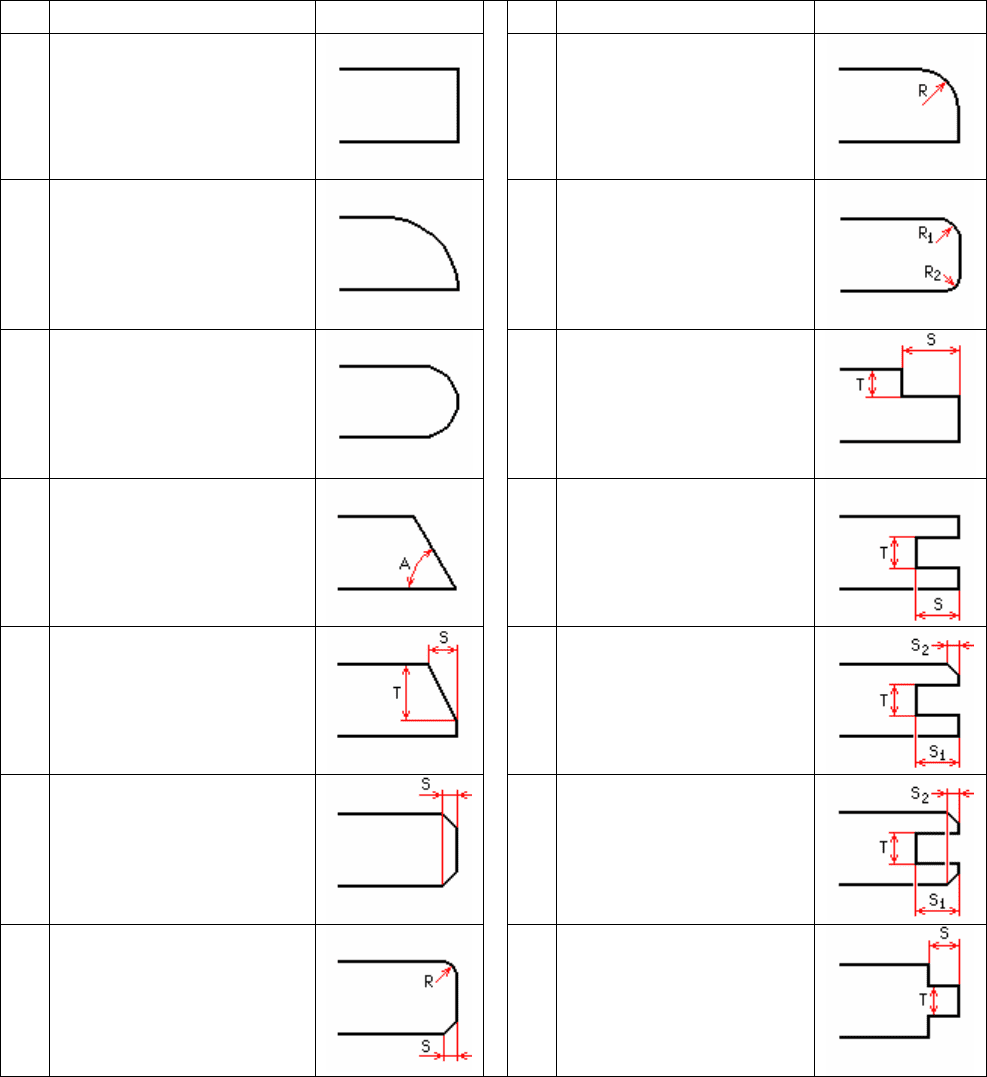
16
Ориентация сечения торца панели указывается в графе «Перевер.» таблицы
торцов (см. выше рис. 6).
Таблица 6
Типы торцов (варианты обработки кромки)
№
Название варианта Сечение №
Название варианта Сечение
1 Гладкий торец
8 Скругление
2
Скругление на 90°
9 Скругление двумя
радиусами
3
Скругление на 180°
10
Фальц простой
4 Под ус
11
Канавка простая
5 Скос простой
12
Канавка простая с
одной фаской
6 Смягчение фаской
13
Канавка простая с
двумя фасками
7 Смягчение радиу-
сом и фаской
14
Шип
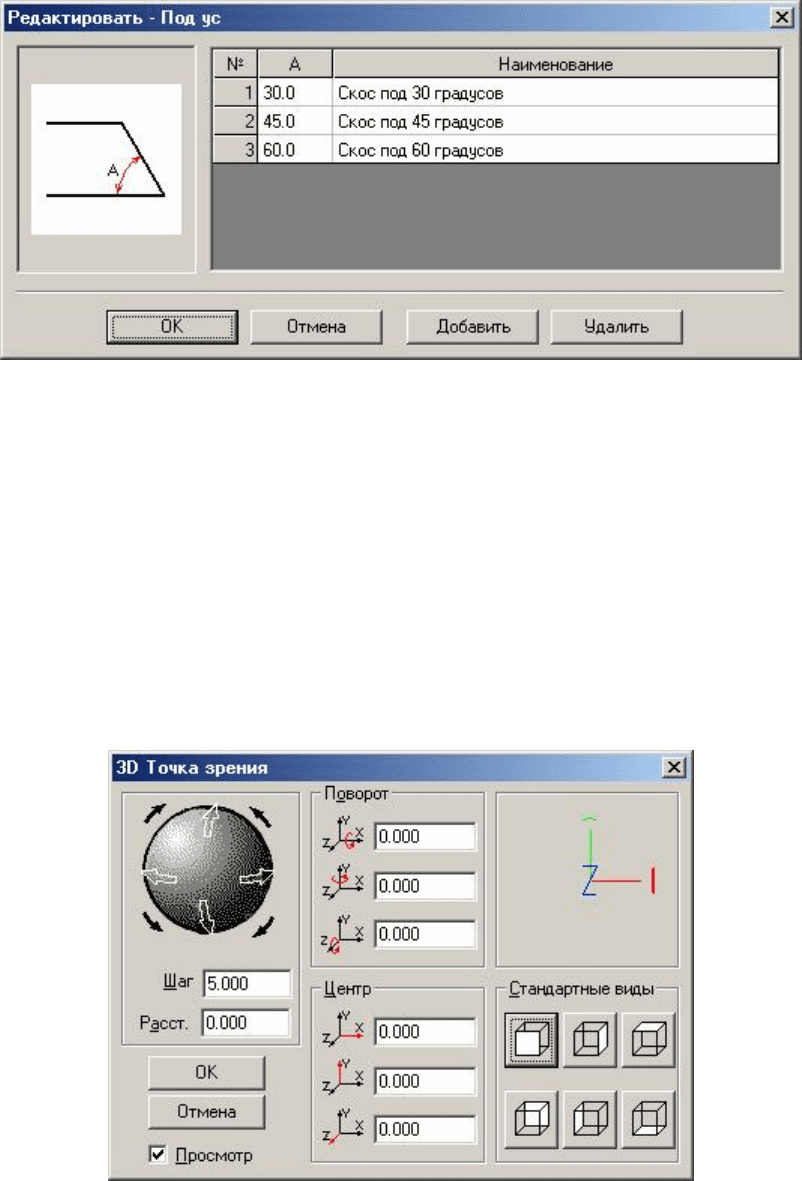
17
Рис. 7 Добавление типоразмеров для торца «Под ус»
Вставка панели
После задания всех параметров панели (детали) ее можно вставить в мо-
дель изделия. Как отмечалось выше, перед вставкой панели в модель можно
изменить текущий вид изображения модели, воспользовавшись панелью Уста-
новки редактора (см. выше рис. 5) или диалоговым окном 3D Точка зрения
(рис. 8), которое появляется при нажатии кнопки F12. Щелкая левой кнопкой
мыши на черных и серых стрелках, указанных на поверхности сферы, можно
подобрать подходящие углы поворота модели относительно осей координат.
Рис. 8 Диалоговое окно для выбора текущего вида
После нажатия кнопки Вставить диалоговое окно приложения Прямо-
угольная панель исчезнет, а в окне визуализации модели появится курсор-
перекрестье вместе с фантомным изображением созданной панели. Панель по-
является в позиции (0, 0, 0) мировой системы координат, но ее местоположение
можно изменить либо с помощью перемещения курсора мыши, либо непосред-
ственным вводом с клавиатуры значений координат базовой точки вставки. В
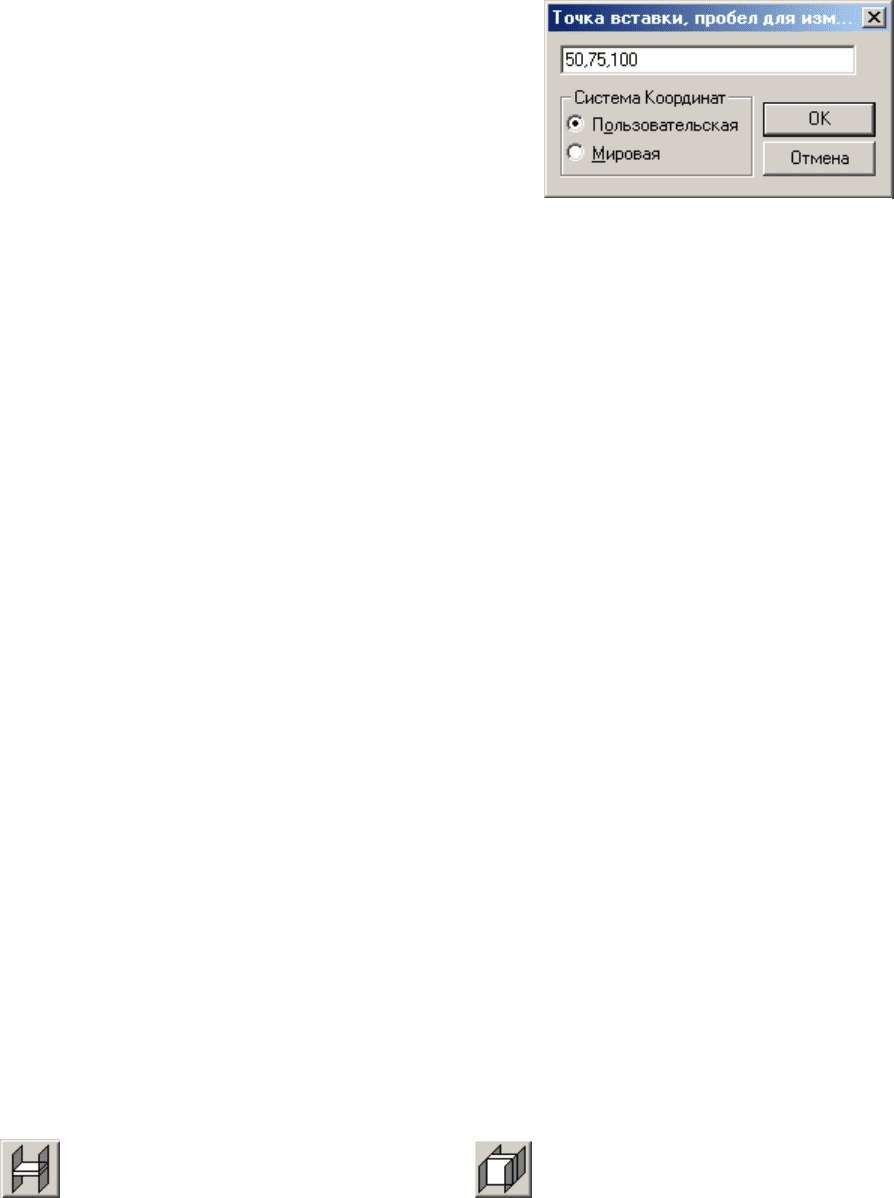
18
последнем случае на экране появляется небольшое диалоговое окно для ввода
координат точки вставки панели (рис. 9).
Базовая точка вставки − это точка, за ко-
торую удерживается панель в окне визуализа-
ции. В качестве базовой точки может быть вы-
брана любая вершина габаритного прямоуголь-
ника панели. По умолчанию базовой точкой
считается вершина заднего (дальнего) левого
нижнего угла прямоугольника. Вершины по-
очередно перебираются нажатием клавиши
Пробел: вначале − вершины одной пласти (сто-
роны панели), затем − другой.
Примечание. При нажатии клавиши Пробел панель «прыгает» вокруг по-
зиции курсора мыши. Если же этого не происходит, то необходимо щелкнуть
левой кнопкой мыши по бордюру (рамке) текущего окна.
Часто бывает удобно вставлять панели, указывая их положение в миро-
вой системе координат, направив точку зрения под углом к ее осям (Ctrl или
Shift + правая кнопка мыши). Чтобы увидеть, к какой стороне панели привяза-
на базовая точка, можно воспользоваться возможностью быстрого изменения
масштаба с помощью клавиш PageUp (увеличить) и PageDown (уменьшить)
или колесико скроллинга (прокрутки) мыши.
Приложение Прямоугольная панель позволяет вставлять в модель новые
панели, опираясь на уже существующие, что позволяет:
− установить новую панель под прямым углом к существующей;
− вставить новую панель между двумя существующими параллельными
панелями с автоматическим вычислением расстояния между ними.
При этом можно выровнять положение торца или габарит новой панели:
− по торцам указанной панели, если панель приставляется к существую-
щей;
− по области перекрытия панелей, если панель вставляется между ними.
Все положения панели можно задавать с требуемым выступом (заглубле-
нием) или отступом в секции Габариты закладки Геометрия. Положительная
величина означает выступ и увеличивает габаритный размер панели, отрица-
тельная − отступ от соответствующей пласти, торца или границы области пере-
крытия и уменьшает габаритный размер панели (рис. 10). Положение вставляе-
мой панели задается выбором одного из двух вариантов:
− вперед торцом панели; − вперед пластью панели.
В дальнейшем описании предполагается, что существующие панели рас-
положены строго вертикально или горизонтально. Однако инструменты будут
корректно работать и при любой другой ориентации существующих панелей в
пространстве. При этом важно лишь их взаимное расположение.
Рис. 9 Диалоговое окно
для ввода координат базо-
вой точки вставки п
а
нели
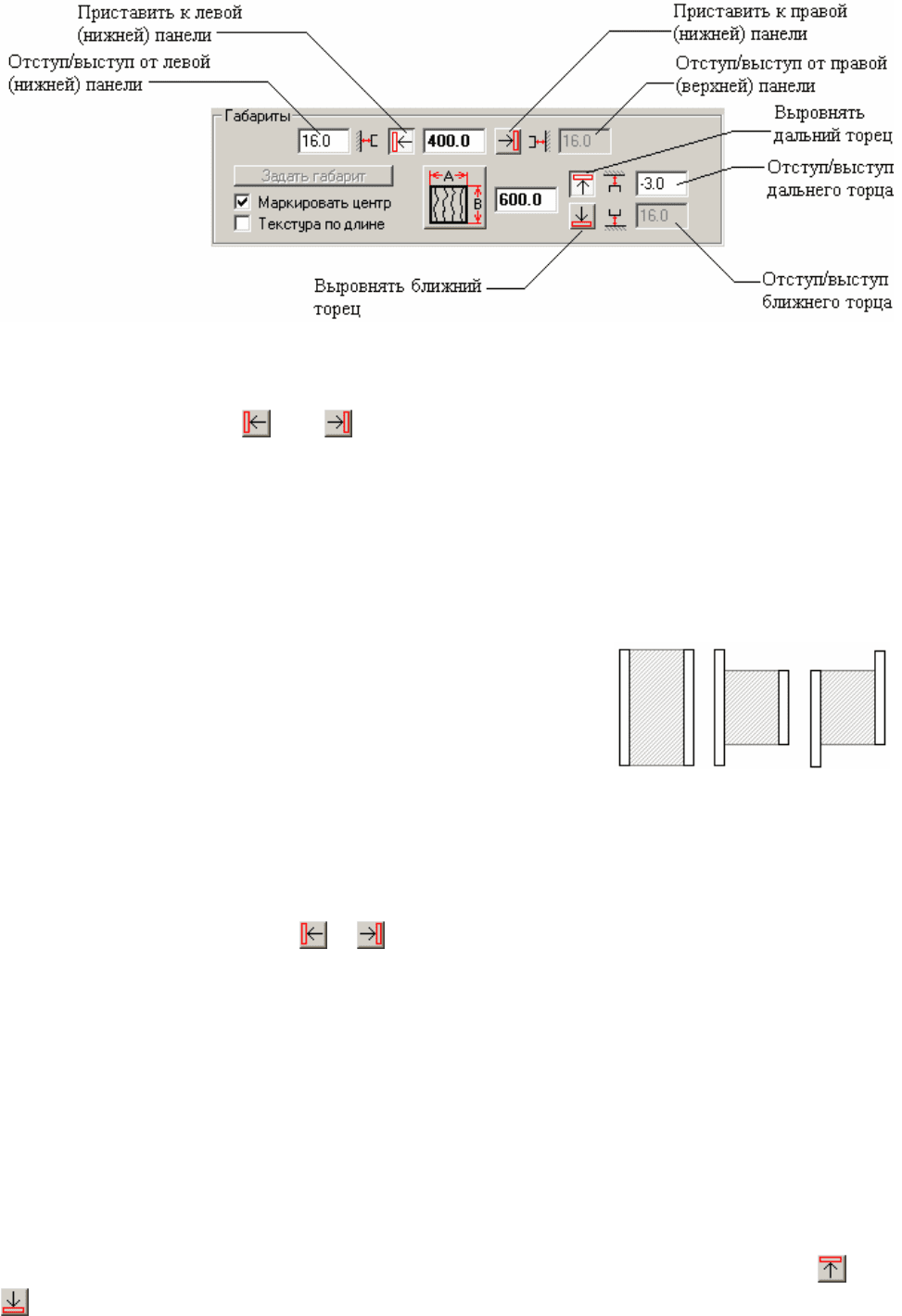
19
Рис. 10 Задание отступа/выступа для панели
Чтобы приставить созданную панель к существующей достаточно нажать
одну из двух кнопок: или . Приложение при этом потребует указать в окне
редактирования одну из существующих панелей. В соответствии с нажатой
кнопкой и учетом существующего отступа/выступа созданная панель будет
прижата к указанной одной из своих сторон: 1-4 или 2-3. При выборе положе-
ния новая панель «скользит» в пределах существующей панели. Таким спосо-
бом можно устанавливать перегородки на уже существующее дно (пол) шкафа,
крышку на существующую боковую стенку и т.п.
Для правильной вставки панели между суще-
ствующими требуется параллельность их плоско-
стей, а также наличие области перекрытия между
ними. На рис. 11 показан вид сверху при установке
горизонтальной панели между двумя существующи-
ми вертикальными панелями при различном их вза-
имном расположении. Аналогично устанавливается
вертикальная панель между двумя горизонтальными
панелями (на виде спереди).
Чтобы вставить созданную панель между двумя существующими, доста-
точно нажать обе кнопки: и . Величина габаритного размера при этом ис-
чезнет, а приложение при вставке потребует указания в окне редактирования
двух существующих панелей. Созданная панель будет прижата к левой (ниж-
ней) из них стороной 1-4, а к правой (верхней) − стороной 2-3 (с учетом соот-
ветствующих отступов/выступов). Габаритный размер созданной панели будет
автоматически вычислен по расположению указанных панелей. Таким спосо-
бом можно вставлять полки между боковыми стенками, вертикальные перего-
родки между дном и крышкой шкафа и т.п.
При установке созданной панели с учетом уже существующих панелей
можно одновременно выравнивать положение ее свободных торцов (1-2 и 3-4).
Чтобы выровнять дальний (1-2) или ближний (3-4) торец создаваемой панели
по уже существующей панели, достаточно нажать одну из двух кнопок: или
. Тогда при вставке панели приложение потребует указать в окне редактиро-
Рис. 11 Вставка гори-
зонтальной панели
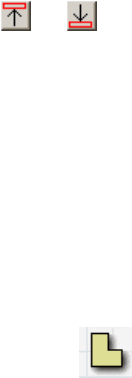
20
вания одну из существующих панелей. Панель будет устанавливаться в модель
так, что торец дальней или ближней стороны новой панели будет выровнен по
соответствующему торцу указанной панели (с учетом заданной величины от-
ступа/выступа).
Чтобы выровнять оба торца создаваемой панели − дальний (1-2) и ближ-
ний (3-4), необходимо нажать обе кнопки: и . Тогда при вставке панели
приложение потребует указать в окне редактирования существующую панель.
Панель будет устанавливаться в модель так, что и дальний (1-2) и ближний (3-
4) торцы новой панели будут выровнены по соответствующим торцам указан-
ной (с учетом заданных величин отступа/выступа). Таким образом, при уста-
новке перегородок на уже существующее дно можно сразу выравнивать их по-
ложение под переднюю и заднюю стенки и т.п.
При вставке новой панели между двумя существующими ее торцы вы-
равниваются по границам области перекрытия (см. выше рис. 11).
2.2 Фигурная панель
Приложение Фигурная панель позволяет придать произвольную форму
детали, выкраиваемой из листовой панели. Прежде чем использовать этот инст-
румент, необходимо начертить контур детали при помощи встроенных чертеж-
ных инструментов системы bCAD (панели Черчение и Редактор контуров).
Чтобы гарантировать правильность ориентации контура детали, его рекоменду-
ется создавать и указывать на основных видах.
Исходный контур фигурной панели может быть составным, т.е. задавать-
ся в виде набора объектов − отрезков прямых, ломаных линий, дуг. Контур мо-
жет быть также унитарным, т.е. представляться единственным объектом − ок-
ружностью или эллипсом.
К объектам образующим составной контур, предъявляются следующие
требования:
− все объекты должны лежать в одной плоскости;
− объекты должны образовывать непрерывную цепочку, в которой конец
одного (предыдущего) объекта совпадает с началом другого (следую-
щего) объекта;
− цепочка должна быть замкнутой, т.е. начало первого объекта должно
совпадать с концом последнего;
− объектам запрещается пересекать самих себя и друг друга.
Все эти требования можно резюмировать следующим образом: исходный
контур для фигурной панели должен быть замкнутым, плоским и не иметь са-
мопересечений.
